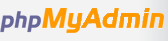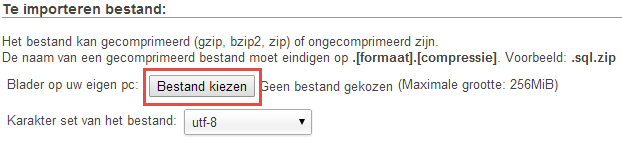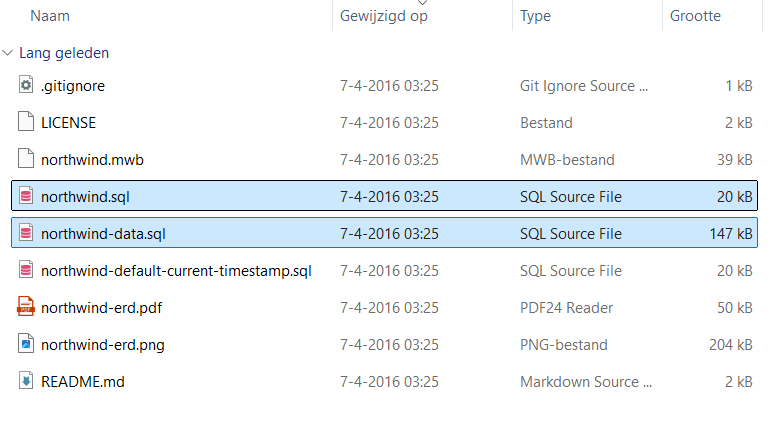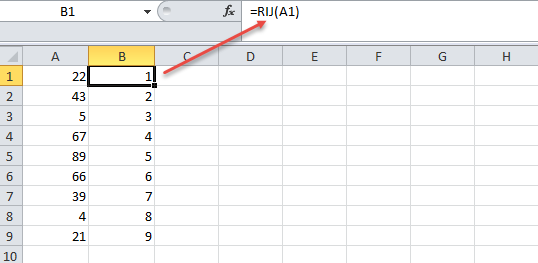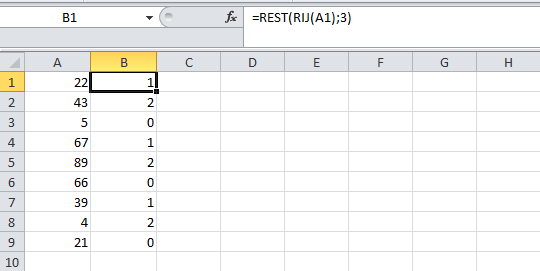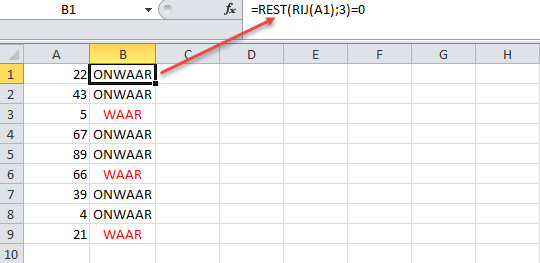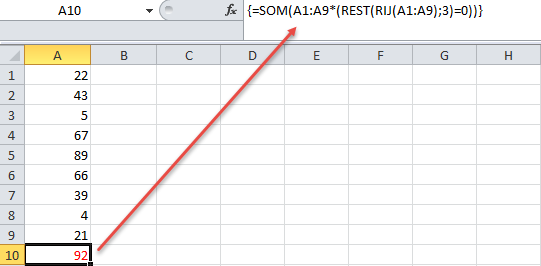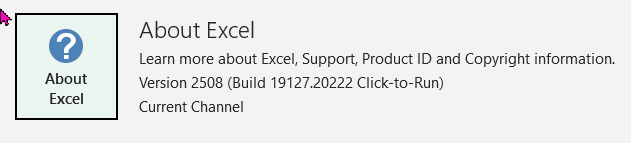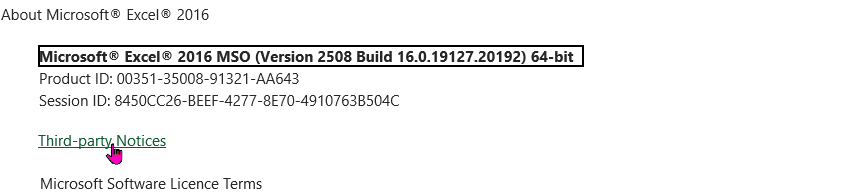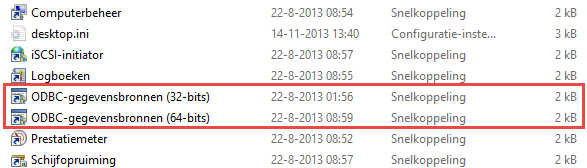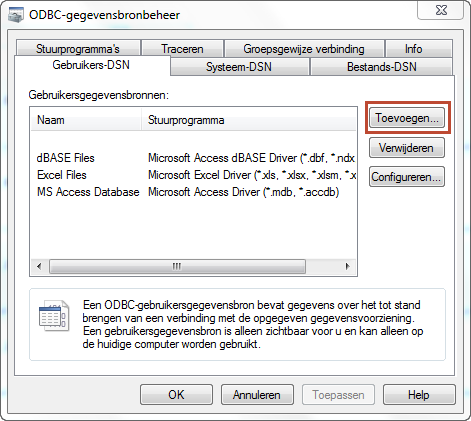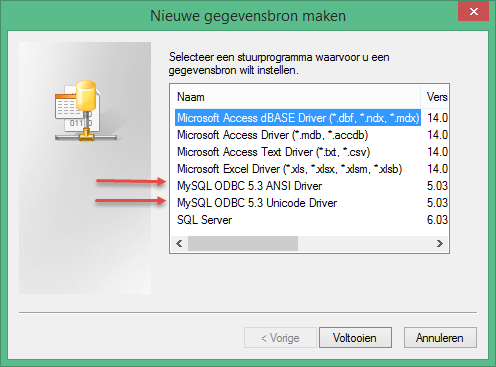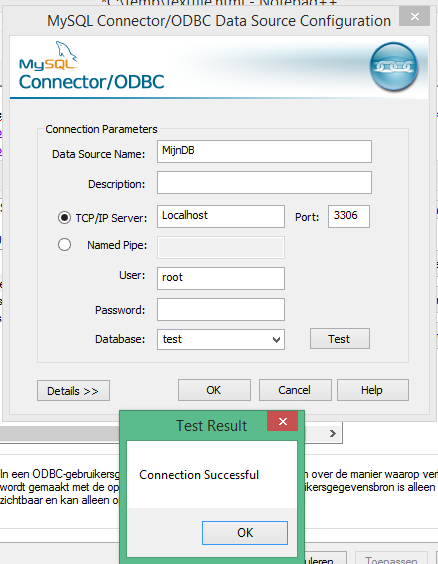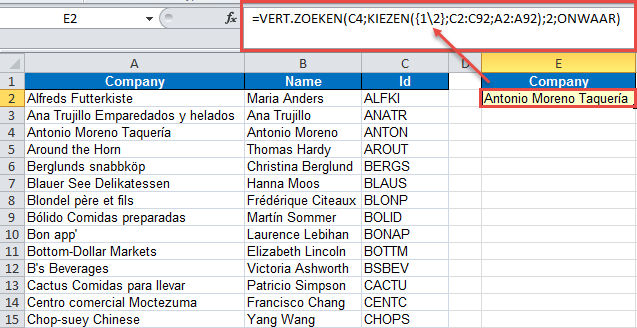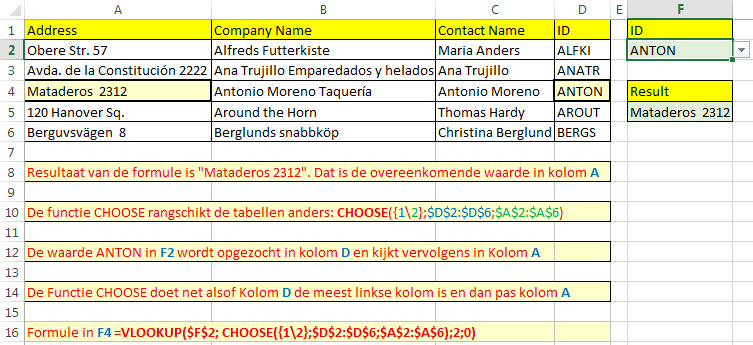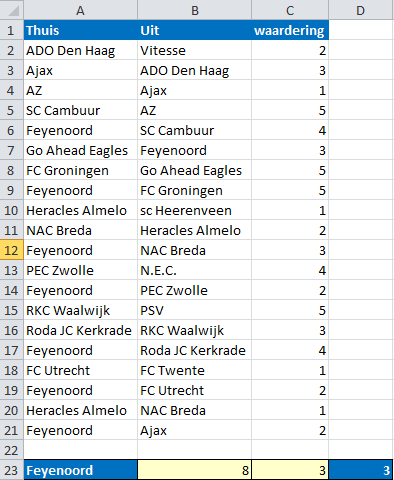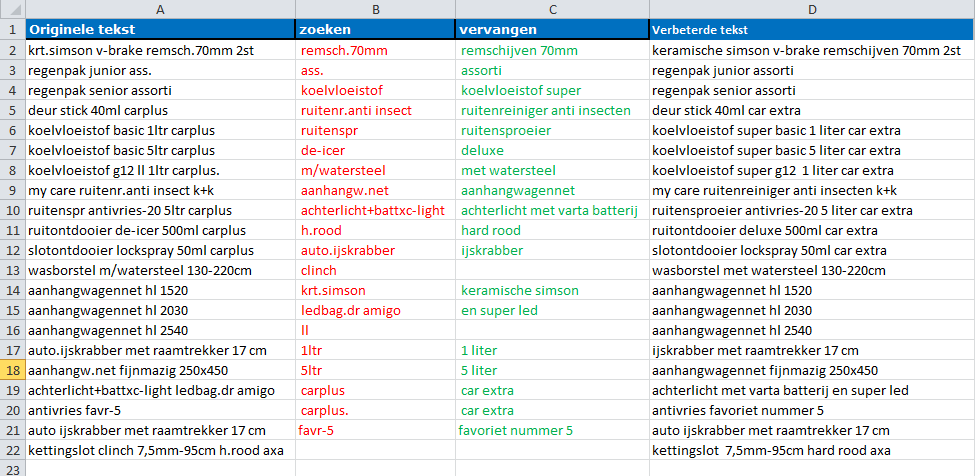Nu je een verbinding tot stand hebt gebracht met je MySql database kun je gegevens ophalen. Heb je nog geen verbinding, lees dan eerst dit bericht, “Connector/ODBC installeren”
Klik op: Gegevens | Van andere bronnen | MS Query
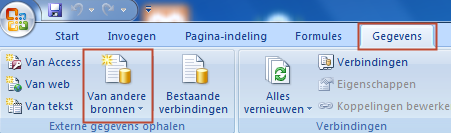
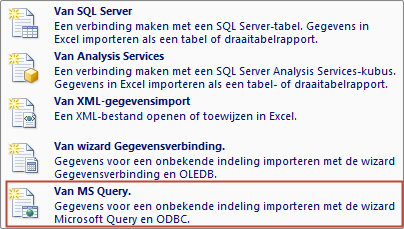
Je kiest de gegevensbron die je al eerder hebt aangemaakt in dit geval Unicode.
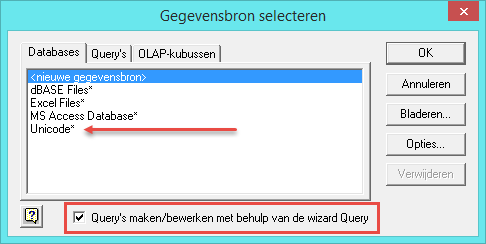
Let op ! ! ! Kruis het vak “Query’s maken/bewerken met behulp van de wizard query”
Er verschijnt een mededeling: “Verbinding maken met de gegevensbron”
In het volgende venster zie je de tabellen die in je database staan. In dit voorbeeld maak ik gebruik van de tabel van “Noordenwind”. Dat is een soort voorbeeldtabel van Microsoft. Onderaan zal ik kort toelichten hoe je die voorbeeldtabellen kunt installeren.
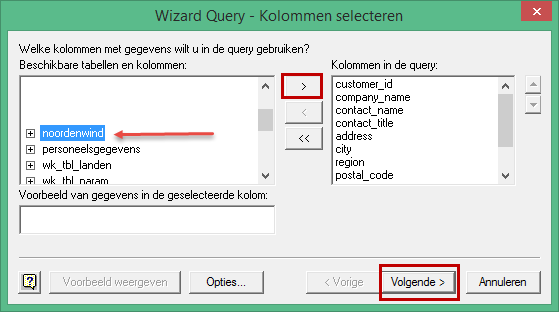
Klik op “Noordenwind” (of je eigen tabellen) en vervolgens op het “>” teken om de tabellen toe te voegen. Ze staan nu rechts in het venster. Klik op “Volgende”.
Doorloop de venster “Filteren en Sorteren”. Tenslotte voor “Weergeven in Excel” en “Voltooien”. En voilà, daar staan de gegevens.
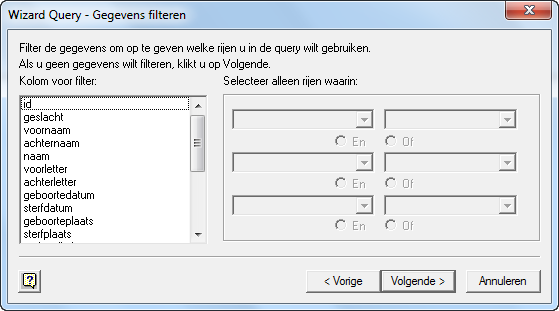
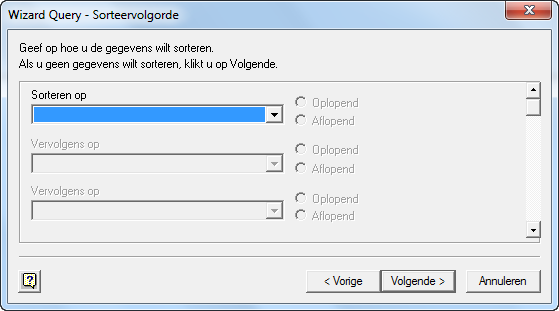
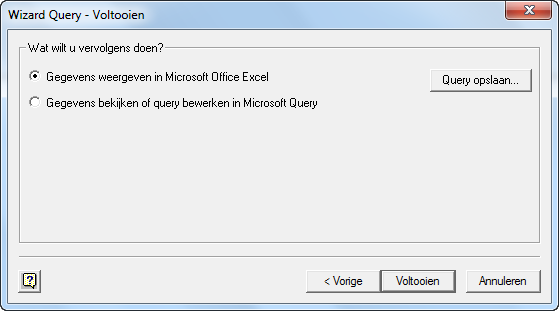
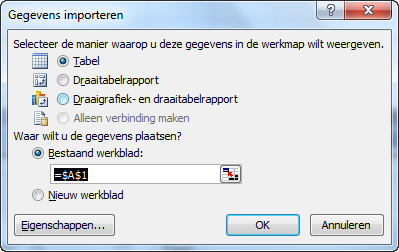
Je kunt de gegevens nog aanpassen door in het lint te kiezen voor de tab “Hulpmiddelen voor tabellen” en vervolgens op “Eigenschappen” te klikken.
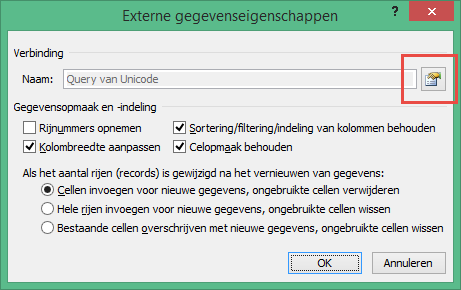
Let op ! ! ! Met de kleine knop rechts kun je nog meer instellen. Bijvoorbeeld of je de data wil bijwerken als de map opnieuw geopend wordt.
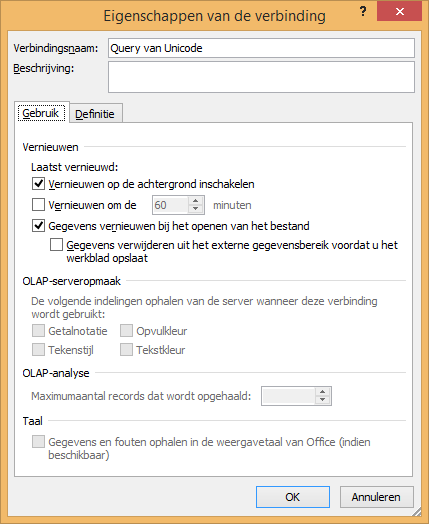
In de andere tab kun je de query veranderen mocht je dat willen.
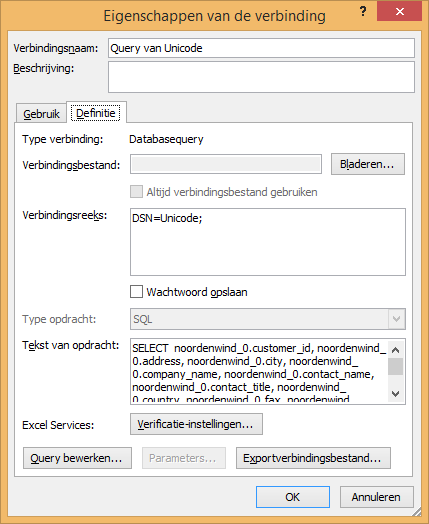
Nog even over het importeren van de tabellen van ‘Noordenwind” of “Northwind” als je het Engels prefereert. Ik ga er van uit dat je al een database hebt en weet hoe je die moet benaderen. Bijvoorbeeld met het programma “phpmyadmin”.
Download dan hier het sql bestand
1. Pak het zip bestand uit.
2. Indien je phpmyadmin gebruikt, selecteer je je database en kiest voor importeren.
3. Klik op “Bestand kiezen” en zoek het zojuist uitgepakte sql-bestand (northwind.sql) en klik op “Start”.
4.Importeer vervolgens het bestand northwind-data.sql